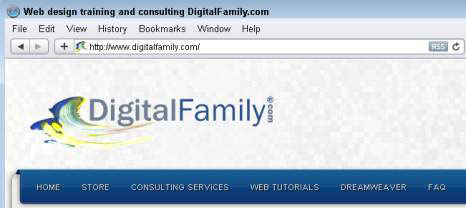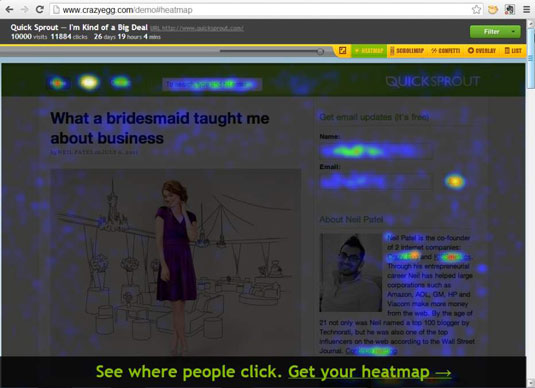Lai gan Dreamweaver ir lielisks rīks vietņu izveidei, tas nevar darīt visu, kas nepieciešams, lai vietni ievietotu tiešsaistē. Piemēram, jūs nevarat reģistrēt domēna vārdu, izmantojot Dreamweaver, un jūs nevarat izveidot favico n . Šiem resursiem vajadzētu palīdzēt jums veikt pēdējo pieskārienu jūsu vietnei.
Reģistrēt domēna vārdu
Pat pirms sākat veidot savu vietni, jums ir jāreģistrē savs domēna vārds. Process maksā mazāk nekā 10 USD gadā vairumam reģistratoru, taču domēna reģistrācijas procesa pabeigšana var ilgt no dažām stundām līdz dažām dienām.
Vienkārši apmeklējiet jebkuru domēna reģistrētāju, piemēram, godaddy.com vai 1and1.com , un reģistratūras vietnes galvenās lapas meklēšanas laukā ievadiet vajadzīgo domēna nosaukumu. Ja vēlamais vārds vairs nav pieejams, lielākā daļa reģistrācijas pakalpojumu sniegs jums ieteicamo alternatīvu sarakstu.
Izrotājiet adreses joslu ar favicon
Lai izveidotu faviconus, varat izmantot vairākus tiešsaistes pakalpojumus. Populārs pakalpojums ir pieejams vietnē Favicon.com . Lai izmantotu pakalpojumu, tīmekļa pārlūkprogrammā atveriet vietnes Favicon.com galveno lapu un augšupielādējiet attēlu. Tas tiks automātiski bez maksas pārveidots par favicon ar paplašinājumu .ico. Pēc tam lejupielādējiet jauno attēlu cietajā diskā un augšupielādējiet to savas vietnes saknes līmenī.
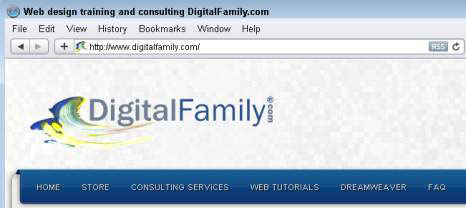
Pievienojiet veidlapas, izmantojot tiešsaistes pakalpojumus
Tīmeklī daudzām modernākajām un interaktīvākajām funkcijām, kuras varat pievienot tīmekļa lapai, ir vajadzīgas veidlapas — struktūras informācijas apkopošanai, ko pēc tam var izmantot dažādos veidos.
Dreamweaver ļauj salīdzinoši vienkārši izveidot veidlapas elementus, piemēram, izvēles rūtiņas, radio pogas un nolaižamos sarakstus, taču, ja vēlaties, lai veidlapa kaut ko darītu , tā ir jāsavieno pārī ar programmu savā tīmekļa serverī.
Šeit ir divi no populārākajiem veidiem, kā vietnē iestatīt veidlapas.
Lai izmantotu šos pakalpojumus, iestatiet kontu, izvēlieties izveidojamās veidlapas veidu un pēc tam kopējiet un ielīmējiet nelielu kodu savas vietnes HTML.
Pārdodiet preces tīmeklī
Vienkāršākajā spektra galā varat pievienot pirkuma pogu vai vienkāršu e-komercijas iepirkumu grozu ar PayPal un Google piedāvātajiem pakalpojumiem . Šie pakalpojumi neprasa sākotnējās izmaksas un ir viegli lietojami, taču tie ir piemēroti tikai salīdzinoši maziem iepirkumu ratiņiem. Lai iegūtu nedaudz uzlabotāku, ar Dreamweaver saderīgu risinājumu, apsveriet iespēju Cartweaver .
Ja pārdodat simtiem produktu, vēlēsities palielināt sarežģītības pakāpi un izvēlēties pakalpojumu, piemēram, shopify.com . Iepirkšanās pakalpojuma augstākajā līmenī varat izveidot tik sarežģītu vietni kā Amazon.com, izmantojot Magento.com piedāvātos rīkus .
Kopīgojiet sava datora ekrānu attālināti
Spektra augstākās klases Adobe Connect nodrošina sadarbības koplietošanas vidi ar tērzēšanas funkcijām un iespēju regulēt jautājumus, padarot to ideāli piemērotu lielām prezentācijām un tiešsaistes nodarbībām un tīmekļa semināriem.
Jaunākajā Skype versijā ir iekļauta opcija Share my Screen, kas ir bezmaksas un īpaši viegli lietojama. Kad esat pieteicies un sācis zvanu starp diviem datoriem, noklikšķiniet uz ikonas Kopīgošana un uznirstošajā logā izvēlieties Kopīgot manu ekrānu.
Vēl viens noderīgs koplietošanas pakalpojums ir pieejams vietnē join.me — tas ir ātrs un ērti lietojams pakalpojums, kas darbojas Mac un Windows datoros, kā arī daudzās mobilajās ierīcēs.
Sekojiet līdzi satiksmei
Lielākā daļa tīmekļa mitināšanas pakalpojumu nodrošina pamata žurnāla atskaites un satiksmes informāciju, taču, ja vēlaties iegūt detalizētākus pārskatus par to, kā cilvēki atrod jūsu vietni un ko viņi dara pēc ierašanās, apsveriet iespēju izmantot tādu pakalpojumu kā Google Analytics , StatCounter.com , vai webSTAT.com .
Lai izmantotu kādu no šiem pakalpojumiem, izveidojiet kontu un kopējiet koda daļu no vietnes savās tīmekļa lapās. Šie pakalpojumi pēc tam izmanto šo koda bitu, lai izsekotu jūsu trafiku.
Nosakiet savas vietnes temperatūru, izmantojot siltuma karti
Siltuma kartes pievienošana savai vietnei ir lielisks veids, kā atklāt, kas cilvēkiem šķiet visinteresantākais katrā jūsu vietnes lapā. Siltuma karte parāda dažādu elementu popularitāti katrā jūsu vietnes lapā.
Kad savai vietnei pievienojat siltuma karti, jūs iegūstat vizuālu momentuzņēmumu, kurā redzamas “karstās zonas” — saites, teksts, attēli un citi lapas elementi, kas piesaista vislielāko apmeklētāju uzmanību. Lai uzzinātu vairāk par to, kā darbojas siltuma kartes, apmeklējiet vietni crazyegg.com .
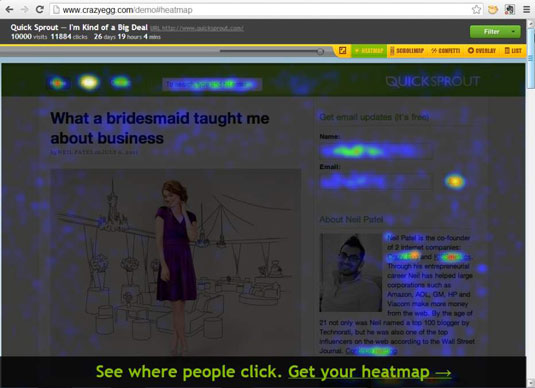
Aptaujājiet savus apmeklētājus
Izmantojot S urveyMonkey , varat izveidot bezmaksas aptaujas, izmantojot tīmekļa pārlūkprogrammu, un izveidot saiti uz to savā vietnē. Pēc tam vietne automātiski saskaita rezultātus un parāda tos virknē pārskatu un sektoru diagrammu.
Vai vēlaties izveidot interaktīvu viktorīnu, ko varat iegult tieši savas vietnes lapās? QuizRevolution ļauj izstrādāt viktorīnas, izmantojot pakalpojumu, kas automātiski novērtē katru viktorīnas izpildītāju un ietver iespēju pievienot papildu norādījumus vai padomus.
Sekojiet līdzi tīmekļa standartiem vietnē W3.org
Ja vēlaties sekot līdzi jaunākajiem sasniegumiem tīmekļa dizainā un pārliecināties, ka ievērojat standartus, jūs neatradīsiet labāku vietu kā W3.org , tīmekļa standartu noteikšanas organizācijas oficiālā vietne.
W3C piedāvā tiešsaistes testēšanas rīkus, lai pārbaudītu jūsu tīmekļa lapu atbilstību W3C standartiem, ievadot lapas URL CSS vai MarkUp validatorā .
Paplašiniet Dreamweaver vietnē Adobe.com
Apmeklējiet Dreamweaver Exchange vietni, lai atrastu plašu paplašinājumu kolekciju, ko varat izmantot, lai pievienotu Dreamweaver darbības un citas funkcijas. Lai tos instalētu, izmantojiet paplašinājumu pārvaldnieku.
Kamēr atrodaties vietnē, apskatiet pieaugošo Adobe apmācību, atjauninājumu un resursu kolekciju . Starp resursiem skatiet jauno CSS sadaļu, kurā atradīsit jaunākos CSS padomus, trikus un risinājumus.